宏碁tmp238笔记本是2015年上市的商务办公笔记本。这台电脑配备了英特尔第六代酷睿i3处理器和性能级独立显卡,可以满足用户的日常办公使用需求。那么宏碁tmp238笔记本怎么用一键u盘安装win7系统呢?今天给大家分享一下宏碁tmp238笔记本一键u盘安装系统的操作步骤。

准备工作:
1.下载美国专家u盘启动盘制作工具
2.下载win7系统映像并将其存储在u盘启动盘中
安装win7系统的操作步骤:
1.将准备好的u expert u盘启动盘插入电脑的usb接口,按启动快捷键进入u expert主菜单界面,选择“[02]u expert win 8pe standard edition(new machine)”,按enter键,如图:
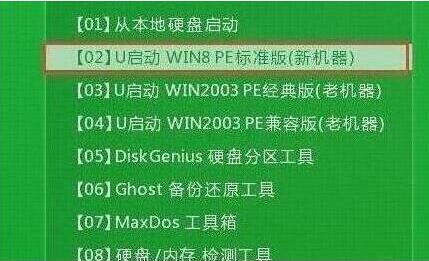
2.win8pe系统会自动打开U expert pe安装工具,将准备好的win7系统镜像安装到c盘,点击OK,如图:
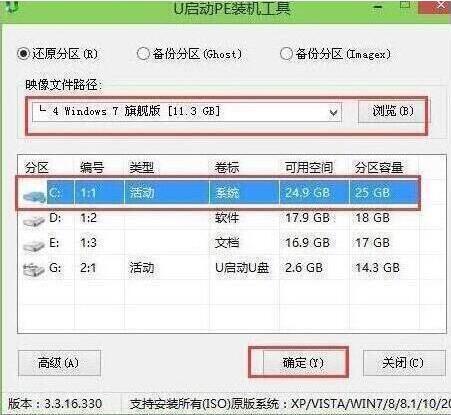
3.然后提醒程序将执行还原操作,勾选“完成后重启”选项,点击确定,如图:
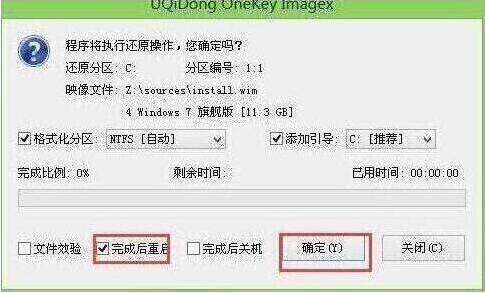
4.恢复成功后,计算机将重新启动,然后安装程序并安静等待。如图:

5.windows可以在成功安装后进行设置,并且可以一直使用到win7安装完毕。如图:

这里为用户介绍一下在带有一键u盘的宏碁tmp238笔记本上安装win7系统的操作步骤。如果用户对一键u盘安装系统了解不够,可以按照以上步骤操作。希望这个教程能对大家有所帮助。更多精彩教程请关注u专家官网。

